Altium有時候總是顯示DRC錯誤,不知道哪里出了問題,下面小編帶大家學習一下常見的DRC檢查有哪些?
前期為了滿足各項設計的要求,我們會設置很多約束規則,當一個PCB單板設計完成之后,通常要進行DRC(Design Rule Check)檢查。
DRC檢查就是檢查設計是否滿足所設置的規則。一個完整的PCB設計必須經過各項電氣規則檢查。常見的檢查項包括間距、開路以及短路的檢查,更加嚴格的還有差分對、阻抗線等檢查。
DRC(Design Rule Check)檢查,檢查設計是否滿足所設置的規則。需要檢查什么,其實都是和規則相對應的,在檢查某個選項時,請主要對應的規則是否使能打開。
DRC檢查前期準備
1、如圖1-1所示,執行菜單命令“Tools-Design Rule Check(快捷鍵TD)”,打開DRC檢查設置對話框。
圖1-1 打開DRC設置命令
圖1-2 DRC檢查常規設置
●Create Report File 執行完DRC之后,Altium會創建一個關于規則檢查的報告,對報錯信息會給出詳細的描述并會給出報錯的位置信息,方便我們設計者對報錯信息進行解讀。
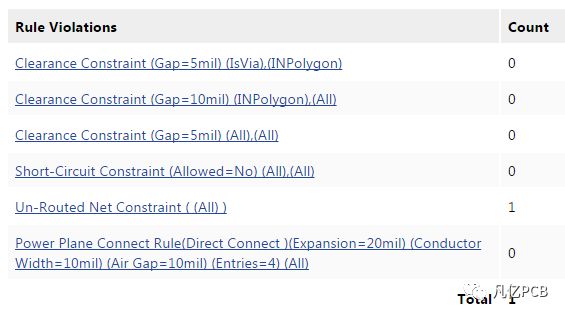
圖1-3 DRC的詳細報告內容
●Stop When50000Violations Found 表示當系統檢測到50000個DRC報錯的時候直接停止再檢查,系統默認設置一般是500,但是我們設置到500時有些DRC會進行顯示,有些DRC不會進行顯示,只有我們修正已存在的錯誤,再次DRC的時候才會顯示,這樣對于大板設計的時候非常不方便。
2、設置DRC檢查項目,如圖1-4所示,選擇你需要檢查的規則想。在“Online”和“Batch”欄中勾選使能檢查。其中:
●Online 如果PCB設計當中存在DRC報錯時可以實時的顯示出來
●Batch 只有手工執行DRC檢查時,存在問題的報錯才會顯示出來。
一般來說我們需要檢查DRC的時候兩者都進行勾選,方便實時檢查和手動檢查同時進行。
圖1-4 使用DRC檢查項
DRC檢查不是說所有的規則都需要檢查,設計者只需要檢查自己想需要檢查的規則即可。不想檢查的規則對應的“Online”和“Batch”勾取消掉就好了。下面對常見的幾種DRC檢查進行詳細的描述。
電氣性能檢查
電氣性能檢查包括間距檢查,短路檢查以及開路檢查,如圖1-5所示,一般這幾項都需要勾選,對應常見問題報錯如圖1-6。
圖1-5 電氣性能檢查設置
圖1-6 常見電氣性能DRC報錯
Routing檢查
如圖1-7所示,Routing檢查包含阻抗線檢查,過孔檢查,差分走線的檢查,當我們設置的線寬,過孔大小及差分線寬不滿足規則約束要求時就會提示DRC報錯,讓設計者注意。
圖1-7 阻抗線檢查,過孔檢查,差分線檢查設置
小助手提示
一般在設計當中我們過孔的類型不要超過兩種,這樣可以再生產的時候可以少用鉆頭類型,提高生產效率。
Stub線頭檢查
如圖1-8,雖然我們會對走線進行一些優化,但是考慮到還是人工進行布線處理,難免會對走線的一些線頭有遺漏,這種線頭我們簡稱“Stub”線頭,在信號傳輸過程當中相當于一根“天線”,不斷的接收或發射電磁信號,特別是高速的時候,容易給我們走線導入串擾,所以我們有必要對Stub線頭進行檢查,并在設計當中進行刪除處理
●Net Antennae Tolerance 設置"天線"長度報錯范圍,一般設置到1 mil
圖1-8 Stub線頭檢查
絲印上阻焊
阻焊是防止綠油覆蓋的區域,會出現露銅或者露基材的情況,當我們的絲印標示放置到這個區域時,會出現缺失的情況,我們需要對其例行檢查。如圖1-9,我們需要對齊規則進行設置,并且勾選DRC檢查選項。
●Check Clearance To Exposed Cooper 絲印到銅皮的間距。
●Check Clearance To Solder Mask Openings 絲印到阻焊的距離,一般選擇設置這項。
●Silkscreen to Object Minimum Clearance 絲印到阻焊的距離,一般設置到2mil。
圖1-9 絲印上阻焊的設置與檢查
器件高度檢查
因為考慮到PCB板布局存在限高要求,這種情況須對高度等進行例行檢查,器件高度檢查需要器件封裝設置好高度信息、設置好高度檢查規則及適配范圍(全局還是局部),并勾選高度檢查。
圖1-10 器件高度檢查
器件距離檢查
大部分板子設計都是我們手工布局,難免存在器件重合的情況,我們需要對齊進行檢查,防止后期器件裝配時出現干涉。如圖1-11。
●Minimum Horizontal Clearance 器件與器件的橫向間距,一般設置為2mil。
●Minimum Vertical Clearance 器件與器件的縱向間距,一般設置為2mil。
圖1-11 常見的器件重疊情況及器件距離規則設置
圖1-12 器件間距的檢查
對上述常見DRC檢查項設置勾選之后,執行DRC菜單左下角的“Run Design Rule Check...”,運行DRC檢查,等待幾分鐘之后,系統會生成一個DRC報告,詳細列出錯誤內容及位置,如圖1-13,或者我們回到PCB界面,單擊右下角命令“System-Messages”,如圖1-14所示,同樣可以查看DRC類型,一般情況下我們都是采用第二種方法來進行查看。
圖1-13 DRC檢測報告
圖1-14 Message報告
執行鼠標雙擊Message里面的DRC報告,可以彈跳到PCB報錯位置,我們可以針對性的對這個DRC報錯修正,可以接受的DRC可以直接忽略,比如:焊盤在Keep-out Layer層邊線上,會出現間距報錯,這種可以直接忽略不管。
重復上述步驟直到所有DRC更改完成,沒有DRC報錯或者所有報錯DRC可以忽略為止。即完成DRC的檢查,PCB電路設計通過電氣性能的檢查,可以進行下一步驟。
好啦,以上就是為大家整理的PCB設計常見DRC檢查,凡億PCB將持續為你帶來更多精彩的PCB設計專業知識。
-
altium
+關注
關注
47文章
949瀏覽量
118211 -
DRC
+關注
關注
2文章
150瀏覽量
36285
原文標題:Altium老是顯示DRC錯誤,不知道哪里出了問題,看這里?
文章出處:【微信號:FANYPCB,微信公眾號:凡億PCB】歡迎添加關注!文章轉載請注明出處。
發布評論請先 登錄
相關推薦
驚!99%的工程師,竟然不知道這個方法比DRC檢查更精準!
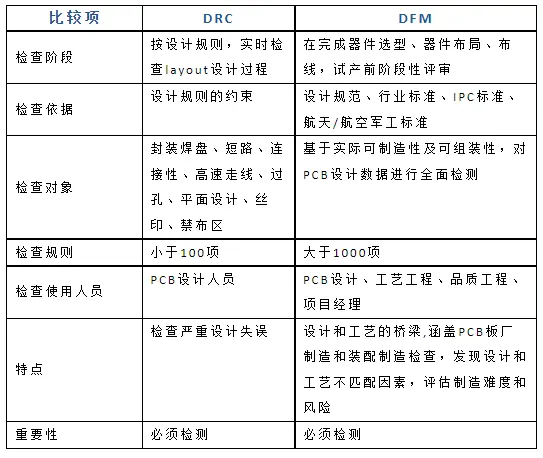
DRC檢查常見錯誤
Altium designer畫了個PCB,用DRC校驗沒有錯誤,但在報告中顯示有未連接的線應該怎么解決
Altium:DRC檢查 report_drc.xsl不存在報錯的解決方法
如何使用實時在線的DRC錯誤檢查與管理設置功能
Altium-Designer-6-DRC規則檢查的英漢對照表
Altium designer對DRC的常規檢查
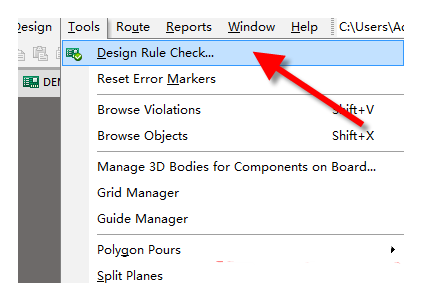
【實用干貨】PCB layout有DRC檢查,為什么還要用DFM?
【技能分享】99%的硬件工程師不知道,這個方法比DRC檢查更精準!
【技能分享】99%的硬件工程師不知道,這個方法比DRC檢查更精準!





 Altium顯示DRC錯誤的檢查方法
Altium顯示DRC錯誤的檢查方法
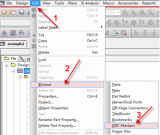
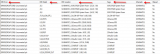










評論